Termisk pasta, ibland kallad kylpasta eller termiskt gränssnittsmaterial (TIM), är en vital komponent i datorbyggen. Utan den kan din processor snabbt överhettas. För att säkerställa bästa möjliga prestanda är det nödvändigt att applicera termisk pasta på processorn innan kylaren monteras. Det finns ett antal saker att tänka på när du applicerar kylpasta. Själva processen är enkel och vi har beskrivit olika appliceringsmetoder. Den här guiden förklarar hur du korrekt applicerar termisk pasta på en AMD- eller Intel-processor under din datorbyggnation eller processoruppgradering.
Applicera Kylpasta på CPU: En Steg-för-steg Guide (2023)
Denna guide hjälper dig med den rätta mängden termisk pasta att applicera på processorn, vilket är ett ämne som ofta diskuteras inom datorbyggarkretsar. Vi börjar med att undersöka varför det är så viktigt att applicera termisk pasta innan kylaren installeras.
Varför Behövs Termisk Pasta Mellan CPU och Kylfläns?
Termisk pasta är ett nödvändigt material mellan processorkylaren och processorn själv. Kylaren har värmeledningsrör som ligger an mot processorns yta. Båda är designade för att leda bort värme effektivt. Men värmeöverföringen kan inte ske ordentligt utan ett termiskt gränssnittsmaterial (TIM) mellan kylaren och processorn.
I praktiken kan processorkylarens fläktar kyla ner processorn effektivt endast om termisk pasta finns på plats. Den termiska pastan är en av de mest effektiva och populära TIM. Den fyller ut de minimala luftspalter och ojämnheter mellan processorkylaren och själva processorchippet. Med termisk pasta på plats fungerar CPU-kylaren optimalt. Utan den får CPU-kylaren inte tillräcklig kontakt med processorn, vilket resulterar i överhettning.
Saker att Komma Ihåg Innan du Applicerar Termisk Pasta
Installera CPU på Moderkortet
Kontrollera att processorn är installerad på moderkortet innan du fortsätter. Om du inte redan gjort det, gör det nu. Innan du applicerar termisk pasta på processorn, konsultera vår guide om hur du installerar en Intel- eller AMD-processor på moderkortet för detaljerade instruktioner.
Samla de Nödvändiga Verktygen
Se till att du har bra termisk pasta tillgänglig. Fel termisk pasta kan leda till högre temperaturer. För rekommendationer, se vår guide om de 15 bästa termiska pastorna du kan köpa under 2023.
Du behöver också två ytterligare saker för appliceringen: en 99% isopropanol-lösning för att rengöra processorns yta, och en mikrofiberduk. Det är viktigt att processorns yta är helt ren, utan rester, innan du applicerar termisk pasta. Främmande material på processorns yta är det sista du vill ha.
Hur man Applicerar Termisk Pasta på Din CPU
1. Börja med att ta mikrofiberduken och applicera en liten mängd 99% isopropanol-lösning på den. Var försiktig när du hanterar lösningen. Använd mikrofiberduken för att skrubba och rengöra processorns yta.
Detta ger dig en helt ren processoryta. Kontrollera efter rester, men undvik att röra processorn direkt. Vi rengjorde processorn innan vi installerade den på vårt moderkort, men vi rekommenderar att du gör detta steg om du återapplicerar termisk pasta på din processor.
2. Applicera nu termisk pasta i mitten av processorns övre yta. Vi rekommenderar en mängd motsvarande en ärta eller en större klump om processorn är av större modell. Om du har de nya 13:e generationens Intel Raptor Lake och Ryzen 7000-processorer, bör du använda dubbelt så mycket termisk pasta för att säkerställa att deras större yta täcks.
För lite termisk pasta är värre än för mycket, som du ser i vårt nästa avsnitt där vi jämför olika termiska pasta-applikationer. Mängden ska dock inte vara så stor att den läcker ut på moderkortet. Om det händer, rengör de berörda områdena med mikrofiberduk och isopropanol.
Obs: För AMD Threadripper- och Intel Xeon-processorer med en stor yta brukar entusiaster sprida den termiska pastan jämnt över hela processorn med ett applikationsverktyg. Kom ihåg att använda en tillräcklig mängd termisk pasta om du gör detta.

3. Kontrollera sedan sidan av AIO (allt-i-ett) eller luftkylaren som kommer att ligga an mot processorns yta för en skyddsfilm. I de flesta fall måste du ta bort plastfilmen som skyddar luftkylarens yta innan du monterar den. Denna plastfilm finns på både AIO och luftkylare. Om du glömmer detta kommer det att finnas ett lager av plast mellan CPU:n och kylflänsen, vilket leder till att processorn snabbt överhettas.

4. Fortsätt nu med att installera luftkylaren eller AIO på processorn. För att säkerställa att den termiska pastan sprids jämnt, montera kylaren och börja med att skruva i ett hörn, fortsätt sedan med det diagonalt motsatta hörnet och så vidare. Upprepa processen för de andra två hörnen tills AIO eller luftkylaren sitter ordentligt. Det är bra att skruva diagonalt och dra åt varje skruv långsamt.

5. Och voilà! Du har applicerat termisk pasta på processorn. Kontrollera runt CPU-kylarfästet om det finns överskotts termisk pasta. Om det finns, torka bort det med mikrofiberduken och se till att lagret av termisk pasta inte är för tjockt.

Nu när installationsprocessen är klar, måste du också testa processorn för överhettning genom att genomföra stresstestet som vi beskriver nedan. Detta säkerställer att den termiska pastan har applicerats korrekt och att kylaren är korrekt monterad.
Bästa Sättet att Applicera Termisk Pasta på Din CPU
I det här avsnittet vill vi visa resultaten av att testa olika appliceringsmönster för termisk pasta. De mönster vi har testat är:
- Liten prick
- Linje
- Kors
- Fyrkant
- Liten riskornsstor prick
- Spridning av termisk pasta på CPU
Vi testade också ytterligare två scenarier fokuserade på mängden och jämförde resultaten av att använda för mycket kontra för lite termisk pasta. Du kan se bilderna för de olika appliceringsmönstren här.
För testet använde vi Noctua NT-H1 termisk pasta på en Ryzen 2700 överklockad till [email protected]. Detta är inte den mest optimala överklockningen, men den pressar processorn bortom dess normala effektgräns, vilket var vårt syfte. Vanligtvis bör du använda PBO för AMD-processorer. Vi använde en Wraith Prism CPU-kylare med 100% fläkthastighet. För att testa den termiska prestandan körde vi ett 15 minuters stresstest på processorn för varje termiskt pastamönster.
Vad visade då våra tester? Vår första observation är att det termiska pastamönstret inte spelar någon större roll om en riklig mängd appliceras mellan processorn och kylflänsen. Oavsett om det är en linje, ett kryss eller för mycket termisk pasta (vilket inte rekommenderas) såg vi en maximal temperatur på cirka 77-78 grader Celsius och en medeltemperatur på cirka 75-76 grader Celsius. Däremot visade sig en bra ärtestor prick och manuell spridning av pastan ge något bättre resultat och lägre temperaturer.
Obs: De ”max” CPU-temperaturerna som du ser nedan visar temperaturavläsningarna när processorn går igenom en plötslig strömförbrukningstopp.
Du har kanske redan märkt avvikelsen i grafen. Vi såg den största temperaturskillnaden när vi använde för lite termisk pasta. Som grafen nedan visar gick den maximala CPU-temperaturen upp till 84,5 grader Celsius och den genomsnittliga CPU-temperaturen var ungefär 5 grader Celsius högre än vid andra appliceringsmetoder.
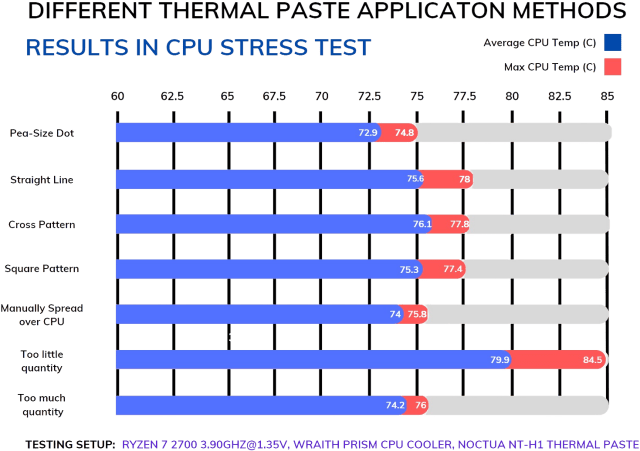
Så, vad är det bästa sättet att applicera termisk pasta? Det verkar inte spela så stor roll, men vi rekommenderar att du applicerar en ärtestor prick i mitten och justerar storleken efter processorns yta. När vi installerade en Intel Core i9-13900K i vår guide, behövde vi applicera en stor klump i mitten istället för en ärtestor prick för att få tillräckligt med termisk pasta och bra kylning.
Utför Stresstest för att Kontrollera CPU-Temperaturen
Med appliceringsmönstren och processen avklarad, måste du kontrollera temperaturen på din CPU både i viloläge och under belastning för att säkerställa att applikationen av termisk pasta lyckades.
Om du inte har installerat Windows, gå in i BIOS på datorn genom att trycka på relevant tangent vid uppstart. Du kan övervaka din processors tomgångstemperatur här, och den bör vara runt 25 till 45 grader Celsius.
Obs: När du har installerat CPU-kylaren, kontrollera om processorn överhettas i BIOS. Om temperaturen inte stämmer måste du installera om CPU-kylaren och göra om appliceringen av termisk pasta. Om den fortfarande överhettas kan du ha en otillräcklig CPU-kylningslösning, beroende på hur mycket din processor värms upp. Kontrollera då CPU-kylarens maximalt stödda TDP och jämför den med processorns effektklassificering, och byt ut den mot en ny för att sänka temperaturen.
När du har installerat Windows, använd ett stresstestprogram som Cinebench R23 eller Prime95. Kör dessa stresstester och observera temperaturen med någon av metoderna i vår guide om hur du kontrollerar CPU-temperatur. Vid full belastning är högsta tillåtna temperaturen 95 grader Celsius. Det ideala intervallet ligger dock runt 60 till 70 grader Celsius. CPU-temperaturen bör alltså ligga över tomgångstemperaturen och under belastningstemperaturen under stresstestet när du spelar onlinespel, surfar på webben eller gör andra vanliga datoruppgifter.
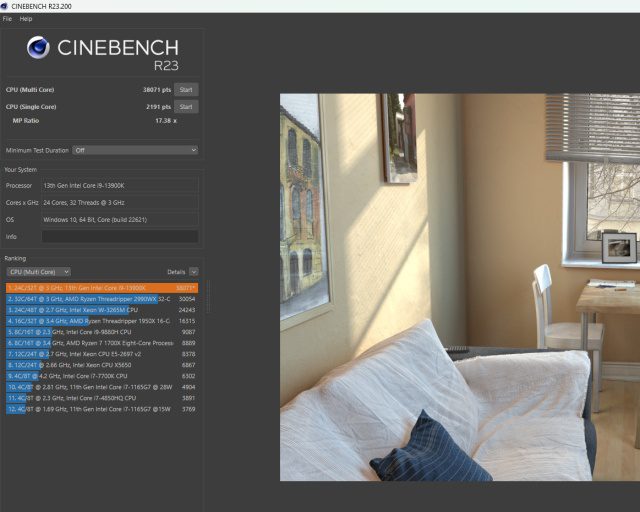
Obs: CPU-temperaturen varierar beroende på vilken processor du använder och även omgivningstemperaturen. Tillverkare designar sina processorer kring en termisk gräns, efter vilken de börjar drossla. Drossling brukar börja vid 95°C och ofta under långa belastningar. Medan gränsen på 95°C är allmänt gällande för de flesta processorer i bärbara eller stationära datorer har de nya Intel Raptor Lake-processorerna, som Core i9-13900K, en gräns på 100°C istället.
Du måste hålla ett öga på temperaturen i både tomgångs- och belastningsscenarier. Är de i linje med CPU-kylarens kapacitet? Om inte, kyler inte CPU-kylaren processorn effektivt.
Hur Ofta Ska Du Byta Ut Termisk Pasta?
En tumregel är att byta ut den termiska pastan mellan processorn och kylaren en gång om året. Om du är en intensiv användare kan processorn dock visa en temperaturökning snabbare än förväntat. Du kan använda metoderna som beskrivs i vår dedikerade guide för att kontrollera CPU-temperaturer i Windows 11.
En ökning av temperaturen kan indikera att det är dags att rengöra insidan från damm som byggts upp under flera månaders användning. Håll därför ett öga på CPU-temperaturen efter 4–6 månaders användning. Om CPU:ns genomsnittliga driftstemperatur har ökat är det dags att byta ut den termiska pastan.
Vanliga Frågor Om Installation av Termisk Pasta
Hur mycket termisk pasta ska jag använda?
En ärtestor mängd eller en liten linje termisk pasta räcker för de flesta processorer. Använd dubbelt så mycket termisk pasta för 13:e generationens Intel- och Ryzen 7000-processorer eftersom deras yta är större. Om du använder en Intel Xeon eller AMD Threadripper CPU med en ännu större yta, behöver du mycket termisk pasta. Se till att sprida den jämnt för att hålla temperaturen nere.
Kan jag återanvända termisk pasta?
Nej. Återanvänd inte gammal termisk pasta. Du måste ta bort resterna från processorn med 99% isopropanol-lösning innan du applicerar ett nytt lager termisk pasta. Om du tar bort processorkylaren från processorn, måste du applicera termisk pasta på nytt.
Hur vet jag om jag har applicerat termisk pasta korrekt?
Du måste gå in i BIOS och kontrollera processorns tomgångstemperatur (helst 25–45 grader Celsius). Kör även ett stresstest som Prime95 i Windows och kontrollera CPU-temperaturen. Under belastning bör temperaturen inte överstiga 95 grader Celsius. Om den överstiger 95 grader Celsius kommer processorn automatiskt att börja termiskt drossla. Nya processorer från Intel drosslar istället vid cirka 100 grader Celsius.
Finns det ett fel sätt att applicera termisk pasta?
Många har testat att applicera olika mönster, som ett ”X” eller en ”stjärna” på processorn. Användare har även testat att applicera för mycket eller för lite termisk pasta. Vissa tester gav överraskande bra resultat, medan andra var katastrofala. Så vad är det korrekta sättet? Svaret är enkelt: en tillräcklig mängd i mitten, beroende på processorns yta.
Hur tar jag bort resterna av termisk pasta när jag byter CPU-kylare?
Du kan rengöra resterna av termisk pasta på processorn med 99% isopropanol-lösning och en mikrofiberduk. Rengör alla spår av termisk pasta innan du byter ut CPU-kylaren.
Applicera Termisk Pasta på CPU i Datorbygget
Du har nu lärt dig hur du applicerar termisk pasta på din processor och bekräftat genom stresstestning att installationen lyckades. För att hjälpa dig att välja den bästa termiska pastan för din processor på marknaden har vi redan en guide tillgänglig. Kom ihåg att även om termisk pasta är nödvändig, är en kraftfull kylare som klarar processorns TDP (strömförbrukning) också viktig för att säkerställa att datorn fungerar stabilt. Här är de bästa CPU-kylarna att köpa för ditt datorbygge. Om du fortfarande har några frågor är du välkommen att ställa dem i kommentarerna nedan så hjälper vi dig.
